Quando se trata de navegar na Internet, temos à nossa disposição uma grande variedade de navegadores. Um dos recursos que mais apreciamos é que eles são o mais rápido possível e carregam as páginas da web o mais rápido possível. Para isso, vários fatores intervêm, e um deles é o tamanho do cache que ele é capaz de armazenar. Aumentar o cache não é um processo intuitivo e fácil de realizar, embora grandes navegadores como Chrome, Firefox or borda permitir que seja realizado em apenas alguns passos.
É por isso que hoje vamos verificar como podemos substituir o gerenciamento automático de tamanho de cache entre os principais navegadores da web, como Google Chrome, Mozilla Firefox e Microsoft Edge, podendo definir nosso limite manualmente para cada um deles. . Desses navegadores, apenas o Firefox permite que você gerencie o tamanho do cache a partir da própria interface do navegador, enquanto, no caso do Chrome e do Edge, teremos que fazer alguns pequenos ajustes em suas propriedades que comentaremos a seguir .

Mas, em primeiro lugar, devemos ser claros sobre o que queremos dizer quando falamos sobre o cache do navegador e como ele é importante quando se trata de melhorar o desempenho quando visitamos páginas da web. Isso é algo que veremos a seguir.
Como o cache afeta o desempenho do navegador
Quando falamos sobre o cache do navegador, nos referimos a que área de armazenamento de dados que nosso computador usa para acelerar o processo de carregamento de páginas da web. Nela ficam armazenados os recursos de qualquer página web baixada, como vídeos, imagens, Javascript, etc. Isso significa que na próxima vez que visitarmos a página, todas essas informações já estarão disponíveis no cache para que carreguem mais rapidamente.
Porém, se visitarmos muitas páginas diferentes continuamente, pode fazer com que nosso cache encha, o que acaba tendo um desempenho inferior do navegador. Isso pode fazer com que as páginas carregar mais lento ou incompletamente . Para resolvê-lo, podemos optar por esvaziar o cache, o que fará com que nosso computador fique mais rápido, mas com um carregamento mais lento das páginas. Como alternativa, podemos escolher aumentar o tamanho do cache do navegador.
Aumentar o cache do navegador
Se aumentarmos o cache do nosso navegador podemos obter uma maior quantidade de informações das webs a entrar, resultando em uma maior velocidade de carregamento sem reduzir o desempenho do nosso equipamento. Isso é algo que veremos como podemos fazer em três dos navegadores mais populares, como Google Chrome, Mozilla Firefox, Microsoft Edge e Opera.
No Google Chrome
Estamos perante, sem dúvida, o navegador mais popular do mundo, utilizado por milhões de pessoas. O Google nos fornece uma maneira simples de alterar o tamanho do cache do navegador. Para isso, será necessário realizar as seguintes etapas:
A primeira coisa que precisamos fazer é clicar com o botão direito no atalho do Chrome, o que fará com que apareça o seu menu de contexto, onde devemos selecionar a opção “Propriedades”.
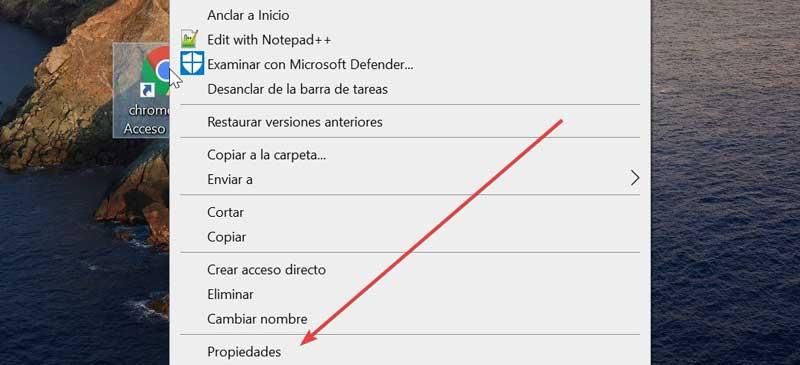
Isso fará com que uma nova janela apareça onde devemos selecionar a guia “Acesso direto”. A seguir, no campo Destino, devemos adicionar ao final da rota:
--disk-cache-size=1073741824
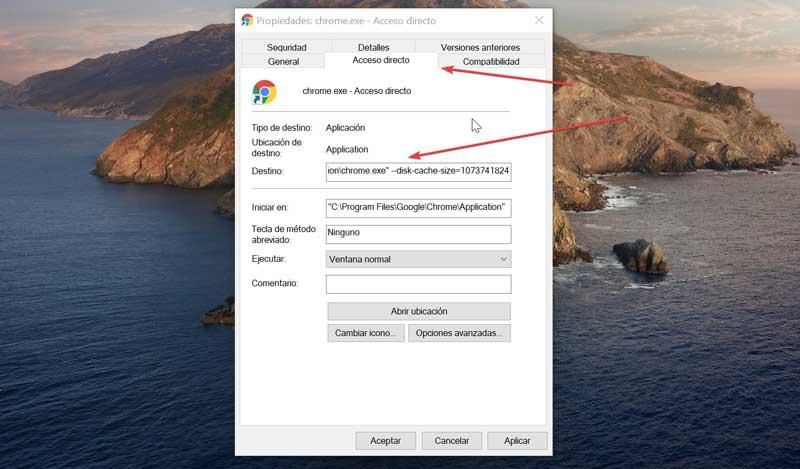
Aqui, devemos ter em mente que o número representa o tamanho do cache que queremos habilitar expresso em Bytes (1 kilobyte = 1024 bytes) para que possamos estabelecer a quantidade que consideramos adequada. É importante que deixemos um espaço após as aspas, antes de adicionar este caminho. Deve ficar da mesma forma que podemos ver na imagem a seguir.
Por fim, clicamos em Aplicar e OK para confirmar as alterações. Dessa forma, conseguimos aumentar o cache para o tamanho que desejamos para melhorar o desempenho de nosso navegador Chrome.
No Mozilla Firefox
Outro dos navegadores mais populares é o Mozilla Firefox, que foi desenvolvido por diferentes plataformas e coordenado pela Mozilla Corporation e a Mozilla Foundation. Seus usuários também terão a oportunidade de obter um melhor desempenho com o aumento do cache. Para isso, devemos realizar os seguintes passos.
A primeira coisa que devemos fazer é abrir nosso navegador e digitar about: config na barra de navegação, pressionando Enter para confirmar a operação. Isso abrirá uma interface gráfica do usuário onde podemos acessar o tamanho do cache e ser capaz de alterá-lo, se necessário.
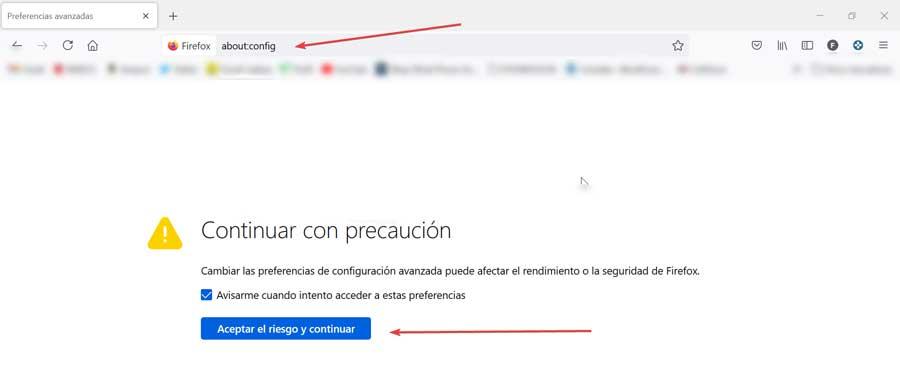
Em seguida, uma nova tela aparecerá onde um sinal de Continuar com cuidado indica e nos avisa que a alteração das preferências de configuração avançada pode afetar o desempenho ou a segurança do Firefox. Clique em Aceitar o risco e continuar.
Agora, na barra de pesquisa que encontramos no topo, devemos escrever o seguinte:
browser.cache.disk.smart_size.enabled
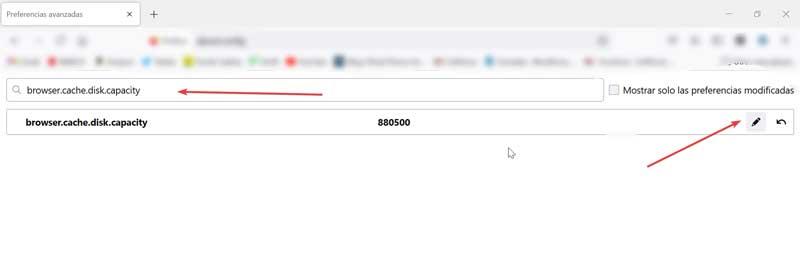
A seguir devemos clicar no ícone Toggle, localizado à direita da tela, para alterar o valor de False para True e reiniciar o navegador.
Posteriormente, abrimos o navegador novamente e retornamos à tela about: config. Desta vez, vamos escrever o seguinte:
browser.cache.disk.capacity
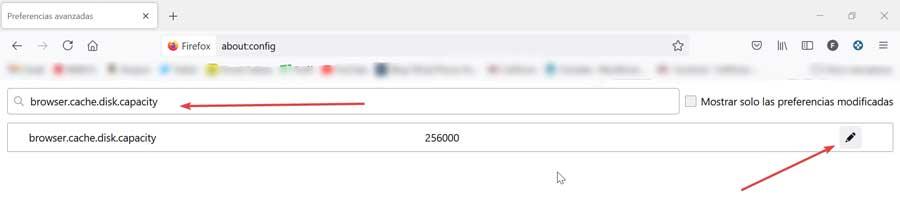
Agora só temos que clicar no ícone do lápis no lado direito da tela e inserir o tamanho máximo que queremos, como 880500. Assim que terminarmos reiniciamos o Firefox novamente e teremos atribuído um novo valor para o cache.
No Microsoft Edge
A Microsoft tem seu novo sistema operacional Edge que tem causado grande aceitação entre seus usuários e também nos permitirá aumentar o cache para alcançar um maior desempenho. Para isso, devemos realizar os seguintes passos.
A primeira coisa a fazer é clicar com o botão direito no atalho do Microsoft Edge para abrir seu menu contextual, onde das opções que são exibidas selecionamos “Propriedades”.
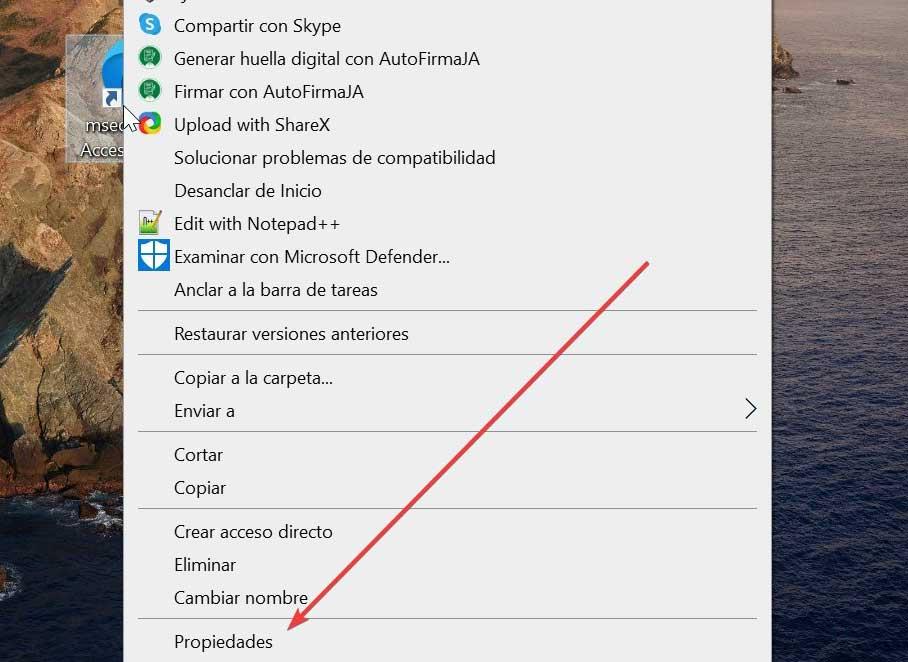
Isso fará com que a janela Edge Properties seja aberta, onde devemos selecionar a guia “Shortcut”. Agora, no campo Destino da janela Propriedades, devemos adicionar o seguinte texto no final do endereço indicado.
-disk-cache-size- <tamaño en bytes>
No campo de tamanho de byte devemos indicar o tamanho desejado, como -disk-cache-size-2156683648. Desta forma, devemos ter algo como
"C:Program Files (x86)MicrosoftEdgeApplicationmsedge.exe" -disk-cache-size-2156683648
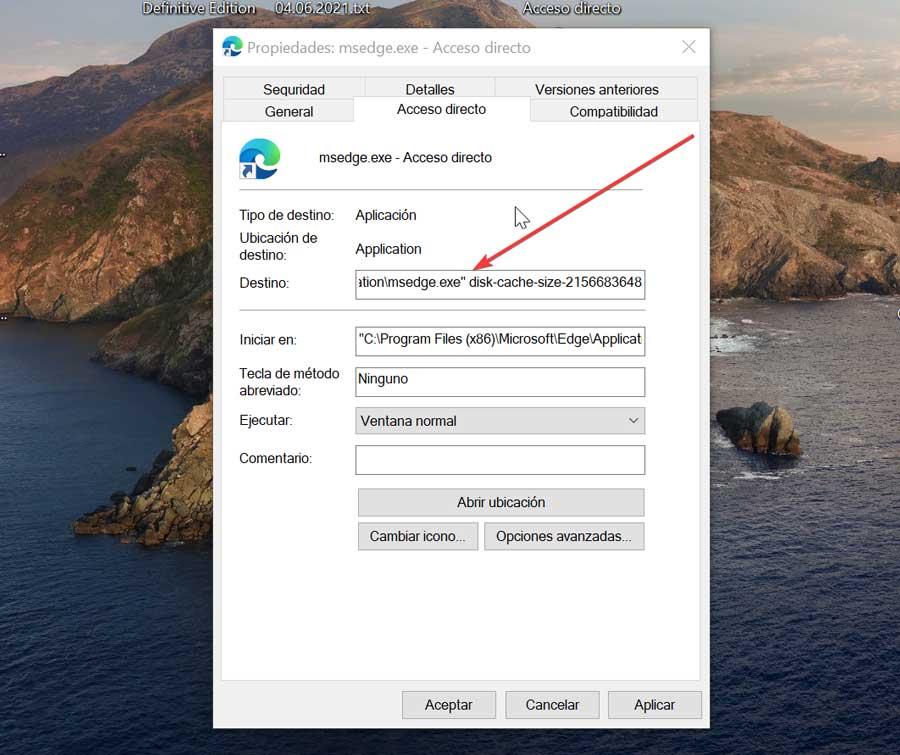
Feito isso, clique em “Aplicar” e depois em “OK” para confirmar as alterações. Desta forma, conseguimos aumentar o tamanho do cache da Microsoft ao nosso gosto.
Navegador Opera
O Opera também nos permitirá aumentar o tamanho de seu cache, com um procedimento semelhante ao que vimos no Chrome e Edge. Para fazer isso, devemos clicar com o botão direito no atalho para abrir o menu de contexto e selecionar “Propriedades”.
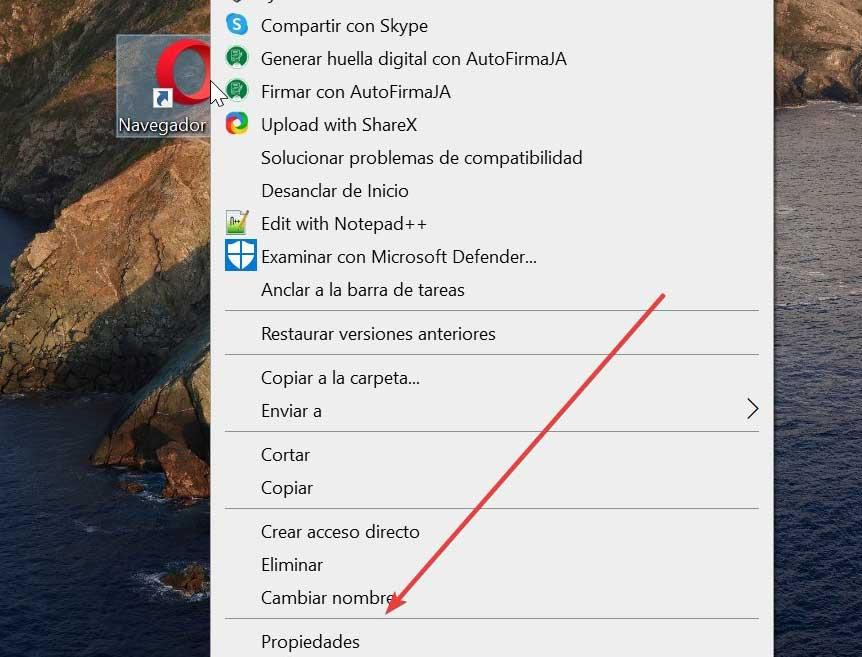
Isto nos levará a uma nova janela onde devemos selecionar a aba “Acesso Direto”, e dentro da aba Destino, adicionar o seguinte texto, deixando um espaço após as aspas.
– disk-cache-size=104857600
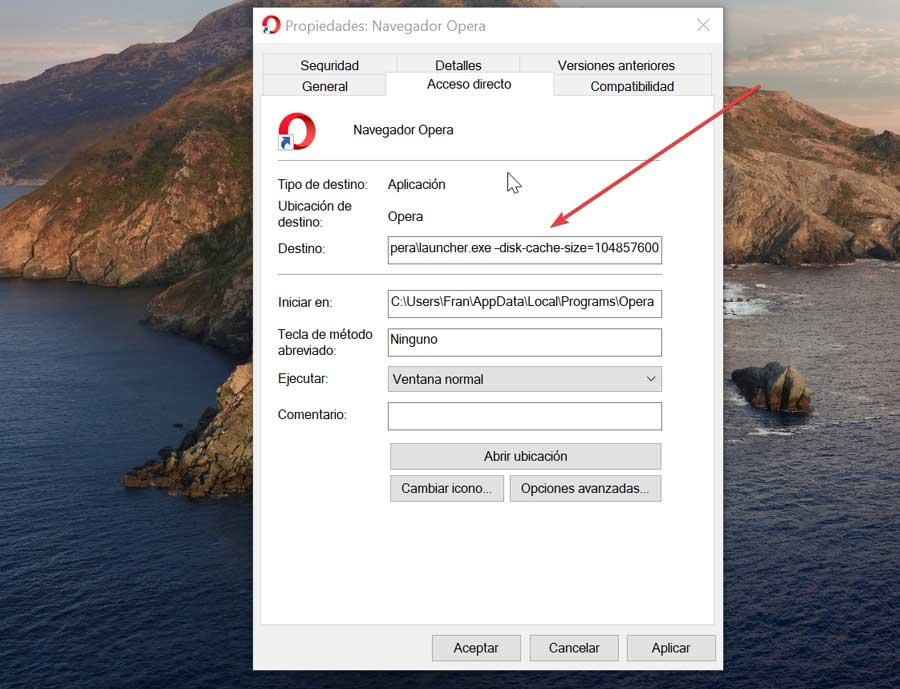
Podemos alterar o número ao nosso gosto, sabendo que quanto maior for o tamanho, maior será a capacidade que irá ocupar. Uma vez feito isso, devemos ter algo assim.
C:UsersFranAppDataLocalProgramsOperalauncher.exe –disk-cache-size=104857600
Clique em OK e em Aplicar para salvar as alterações.